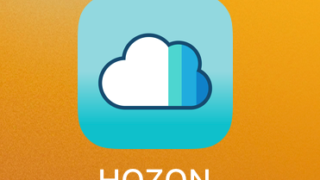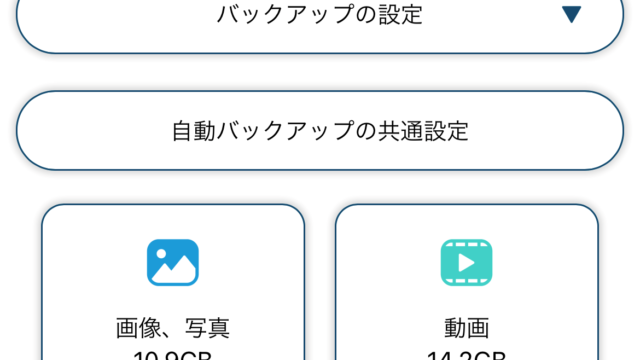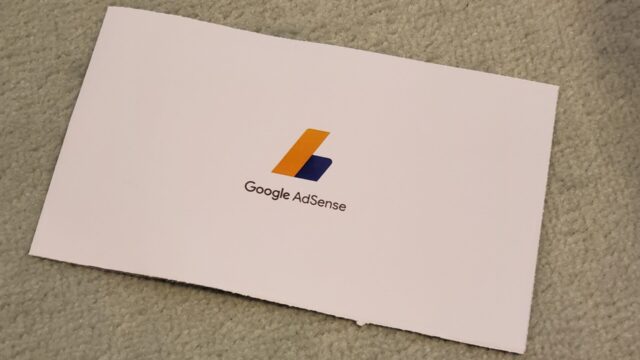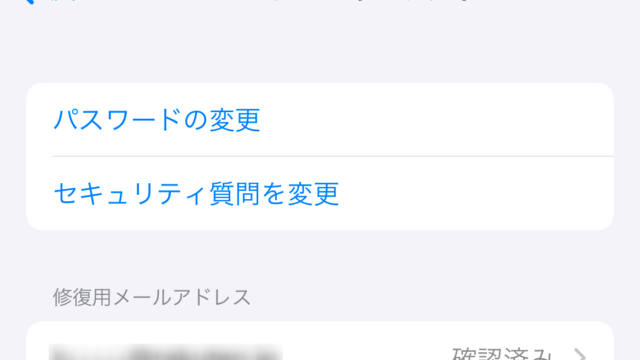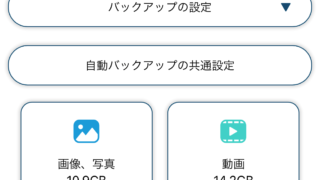容量無制限でリーズナブルに利用できるオンラインストレージを探していませか?
そんな方にはオンラインストレージ「HOZON」がぴったりかもしれません。
なぜなら、オンラインストレージ「HOZON」は550円/月(税込)で容量無制限(アプリ無制限プラン)に利用できるから。
「HOZON」を始め、オンラインストレージは次の4つの悩みを解消してくれます。
- スマホを失くした・壊れた
- データをうっかり削除してしまった
- 機種変更するのでデータを移行したい
- 端末容量を空けたい
そしてオンラインストレージ「HOZON」は、実際にわたしが利用したところ、次の方におすすめだと分かりました。
- 容量無制限で利用できるオンラインストレージを探している方
- 安いオンラインストレージを探している方
- iPhoneやAndroidスマホ、WindowsやMacなど、いろんなデバイスから利用できるオンラインストレージを探している方
- 設定や操作が簡単なオンラインストレージを探している方
本当にオンラインストレージ「HOZON」って利用する価値があるの?と思わた方のために、このあとオンラインストレージ「HOZON」の5つの特徴と2つのデメリットの解説します。
「HOZON」の体験レビューもしていますので、容量無制限のオンラインストレージをお手頃価格で利用したい方は、続きを是非チェックしてください。
また、オンラインストレージ「HOZON」の設定方法や使い方は次の記事で詳しく解説していますので、気になった方はチェックしてください。
「HOZON」を始め、ンラインストレージは4つの悩みを解消してくれるオ
「HOZON」を始め、オンラインストレージは次の4つの悩みを解消してくれます。
- スマホを失くした・壊れた
- データをうっかり削除してしまった
- 機種変更するのでデータを移行したい
- 端末容量を空けたい
オンラインストレージとは、サービス提供者が設置したストレージ(記憶装置)にインターネットを通してファイルを保存するサービスのことです。
スマートフォンに保存している大事な写真や動画をオンラインストレージにアップロードしておけば、スマホを失くしたり壊れたり、データをうっかり削除してもオンラインストレージから復活できるので心配不要。
オンラインストレージにアップロードしているデータはどのスマホにも移せるので、機種変更がとても楽。
それに、スマホの容量も空けられるので、スマホの容量を気にせず写真や動画を撮ることができます。
「HOZON」とは、5つの特徴をもつオンラインストレージ
オンラインストレージ「HOZON」はStockTech株式会社がサービスを提供するオンラインストレージです。
オンラインストレージ「HOZON」の大きな特徴は次の5つです。
- 容量無制限で利用できるプランがある
- 大手オンラインストレージと比べて安い
- いつでも、どこでも、どんなデバイス(パソコン、スマートフォン、タブレット)からでもデータの保存と管理ができる
- 自動バックアップ機能で、写真や動画を定期的にバックアップできる
- 操作や設定が簡単
この後、5つの特徴についてそれぞれ解説します。
容量無制限で利用できるプランがある
「アプリ無制限プラン」を選べば容量無制限。
大手のオンラインサービスだと、容量は最大でも2TBまで。それに対してオンラインストレージ「HOZON」のアプリ無制限プランは容量無制限でバックアップが可能。
しかも月額利用料は550円(税込)。
月額550円は大手のオンラインストレージサービスのおおよそ3分の1の料金です。とても財布に優しいプランだといえますね。
また、Webアプリプランだと容量は1TBとなりますが、それでも月額利用料は550円です。
Webアプリプランでも大手のオンライストレージンサービスと比べても約半額の利用料で済んでしまいます。
アプリ無制限プランにしろWebアプリプランにしろ、大手のオンラインストレージと比べて財布に優しいことは間違いなですね。
大手オンラインストレージと比べて安い
それではオンラインストレージ「HOZON」が大手オンラインストレージと比べて安いか、見て見ましょう。
| オンラインストレージ (クラウドストレージ) | HOZON | Drop box | Google Drive | One Drive | iCloud Drive |
| 月額利用料 (税込) | 550円 | 無料/1,320円 | 無料/250円〜 | 無料/229円〜 | 無料/130円〜 |
| 容量 | 無制限 または 1TB | 2GB:無料 1TB:1,320円 | 15GB:無料 100GB:250円 200GB:380円 2TB:1,300円 | 5GB:無料 100GB:229円 | 5GB:無料 50GB:130円 200GB:400円 2TB:1,300円 |
| 1ファイルの最大サイズ | 2GB | ブラウザ:50GB アプリ:無制限 | 10GB | 250GB | 50GB |
| 対応端末 | PC/スマホ:ブラウザ Android/iOS:アプリ | PC/スマホ:ブラウザ Android/iOS:アプリ | PC/スマホ:ブラウザ Android/iOS:アプリ | PC/スマホ:ブラウザ Android/iOS:アプリ | PC/スマホ:ブラウザ iOS:アプリ |
容量が多くなればなるほど「HOZON」の安さが際立ちます。
どんなデバイスでもデータの保存と管理ができる
Webアプリプランだと、WindowsやMacなどのパソコンはもちろん、iPhoneやAndroidスマホ、iPadやAndroidのタブレットなど、どんなデバイスからでも写真や動画のバックアップや、データの保存とデータの管理ができます。
アプリ無制限プランだと、iPhoneやAndroidスマホから専用アプリを使って写真や動画のバックアップはもちろん、データの保存とデータの管理ができます。
また、AndroidスマホからiPhoneに乗り換えても、写真や動画、その他のデータはそれまで通り何の影響もなく今まで通り扱うことができます。
もちろん、携帯電話のキャリアを変えても、オンラインストレージ「HOZON」にバックアップしているデータに一切影響はありません。
自動バックアップで写真や動画を定期的にバックアップ
オンラインストレージ「HOZON」のiPhoneやAndroidのスマホアプリを使うと写真や動画は自動で定期的にバックアップをしてくれます。
写真や動画のバックアップはついつい忘れがち。大事な写真や動画のバックアップを忘れたときに限ってスマホを壊してしたり無くしてしまうことはよく聞く話です。
不幸にもスマホを壊してしまったり失くしてしまった時のことを考えると、自動バックアップはとても安心できる機能でしょう。
また、写真や動画以外にも、連絡先やカレンダー(iOS版のみ)、書類(Android版のみ)も自動的にバックアップを取ってくれるので、スマホを壊したり失くした時はもちろん、スマホを買い替える時にも安心ですね。
操作と設定が簡単
オンラインストレージ「HOZON」のスマホアプリの操作と設定はとても簡単です。
スマホアプリをインストールするときに基本設定をしますが、よっぽど特別なことをしない限り基本設定以外の設定をする必要は無いでしょう。
スマホアプリの設定方法と使い方は「【解説】オンラインストレージ「HOZON」のスマホアプリの設定方法と使い方」で解説していますので、ご興味のある方は参考にしてください。
オンラインストレージ「HOZON」のデメリットは2つ
オンラインストレージ「HOZON」にもデメリットがあります。
そのデメリットは次の2つ。
- 無料プランが無い
- 1ファイルの最大サイズが小さい
この2つのデメリットについて、この後詳しく解説します。
「HOZON」には無料プランが無い
オンラインストレージ「HOZON」の最大のデメリットが無料プランが無いことです。
大手のオンラインストレージだと2~5GBまでは無料で使えるプランが用意されていますが、オンラインストレージ「HOZON」にはありません。
興味があるので無料プランでちょっとお試し、といったことができないのがオンラインストレージ「HOZON」最大のデメリットです。
とはいえ、オンラインストレージ「HOZON」はひと月単位で利用できるので、550円を払ってとりあえずひと月試してみることもいいでしょう。
「HOZON」は1ファイルの最大サイズが小さい
多くの方にあまり影響がないかもしれませんが、オンラインストレージ「HOZON」の1ファイルの最大サイズは2GBと大手のオンラインストレージと比べて小さいことがデメリットです。
ただ、AndroidスマホとiPhoneで動画をハイビジョン(1080p)で撮影した場合は1GBで15分ほど撮影できます。ですので、アップロードできる最大ファイルサイズが小さいことを気にする必要はあまり無いでしょう
体験レビュー! オンラインストレージ「HOZON」
わたしはオンラインストレージ「HOZON」のアプリ無制限プランを契約してiPhoneで使っていますが、「ごく普通に使える」がオンラインストレージ「HOZON」を使って一番感じたところです。
iPhoneにオンラインストレージ「HOZON」のアプリをインストールするだけで必要最低限の設定は終了してしまい、動画と写真は「HOZON」に自動的にバックアップされます。
そのおかげでオンラインストレージを使うからと言って特別な知識や難しい設定も必要ありません。
オンラインストレージ「HOZON」に保存した動画と写真はiPhoneの中に保存されている動画や写真と同様にLINEはもちろんTwitterやTikTokなどのSNSに簡単にアップロードすることも出来ます。
ただ、全てが「普通に使える」かというと、そうではなく、オンラインストレージ「HOZON」に保存している動画や写真をiPhoneにダウンロードするのにちょっと時間がかかってしまうところはiPhoneに保存している動画や写真を見る時とは少し違うな、と感じる部分ではあります。
ではこの後、オンラインストレージ「HOZON」を実際に浸かって感じたイマイチだと感じたところ、これはいいね!と感じたところとオンラインストレージ「HOZON」を使うときにはちょっと注意してほしいところをお伝えします。
「HOZON」のイマイチだと感じたところ
オンラインストレージ「HOZON」のスマホアプリを使っていてイマイチだな、と感じたのは次の2つです。
- サムネイルのサイズがイマイチ
- 検索機能がイマイチ
① サムネイルのサイズがイマイチ
サムネイルの表示サイズが2つしか選べないのがイマイチだと感じます。
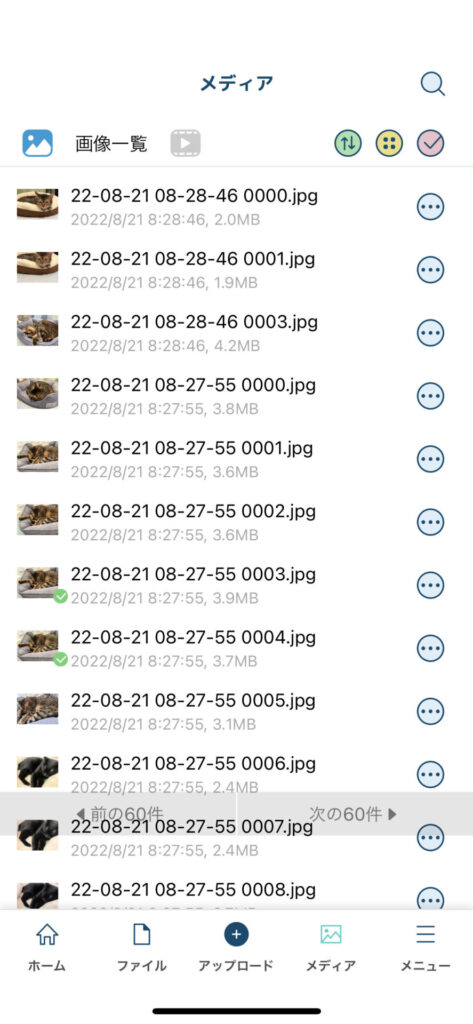
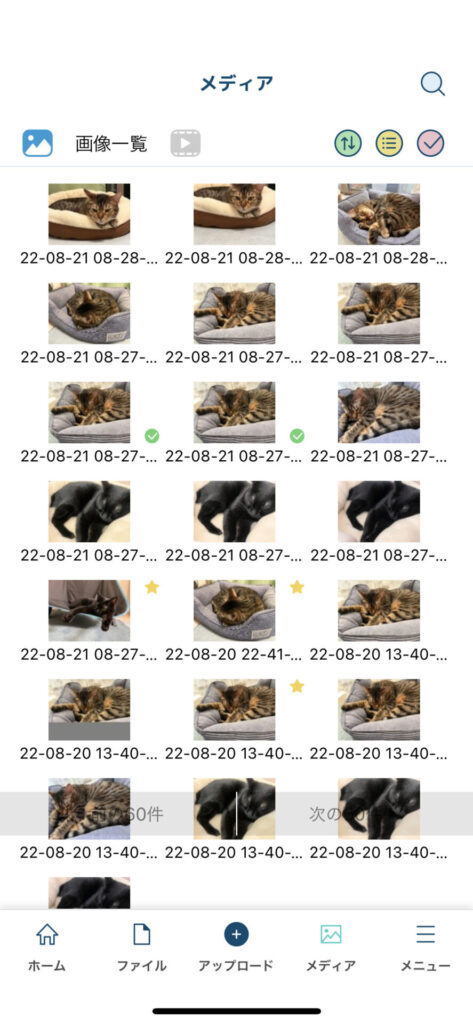
次で解説しますが動画や写真の検索機能がイマイチなので、もう一回り大きなサイズのサムネイルが表示されたほうが目的の動画や画像を探しやすくていいのですが・・・。
② 検索機能がイマイチ
動画と写真の検索機能がとても貧弱でイマイチです。
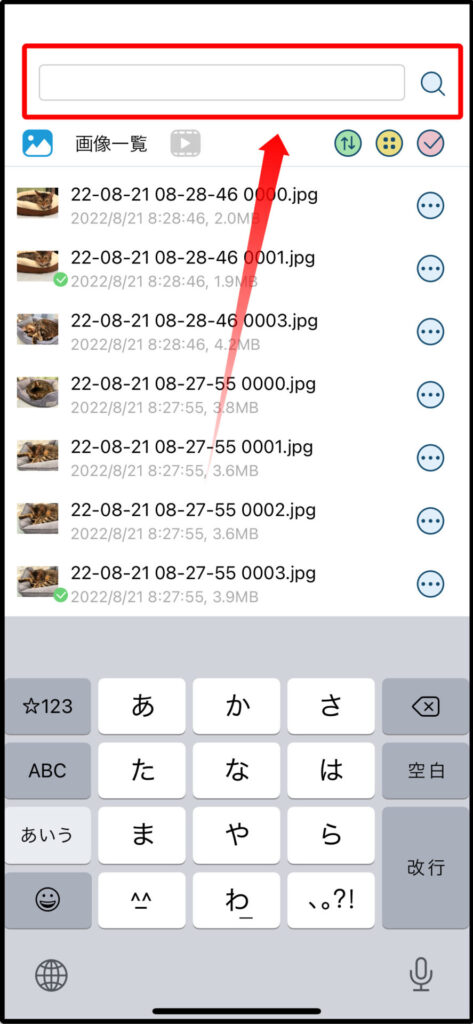
iPhone標準の「写真」アプリのように撮影日ごとに分けられたり、撮影地やカテゴリーごとに分ける機能が無いと、大量に保存された動画や写真から目的の動画や写真を探し出すのはとても苦労しそうです。
「HOZON」で、これはいいね!と感じたところ
オンラインストレージ「HOZON」のスマホアプリを使っていてこれはいいね!、と感じたのは次の2つです。
- アプリの設定と使い方がとても簡単
- バックアップがとても簡単
- SNSへのアップロードがとても簡単
① アプリの設定と使い方がとても簡単
オンラインストレージ「HOZON」のスマホアプリをiPhoneにインストールするときに初期設定も一緒にするのですが、この初期設定さえしてしまえば設定をほぼ変更する必要はありません。
もちろん、特別な知識や技術も必要ありません。
スマホを不自由なく使うことができる方であればオンラインストレージ「HOZON」のスマホアプリの使い方に戸惑うことは無いでしょう。
オンラインストレージ「HOZON」のスマホアプリの設定方法と使い方は次の記事で解説していますので、気になった方はチェックしてください。
② バックアップがとても簡単
動画や写真をオンラインストレージ「HOZON」にバックアップするのはとても簡単です。
オンラインストレージ「HOZON」のアプリをインストールするときに行った初期設定だと、夜中の0時以降にスマホがWi-Fiに接続されていれば、動画と写真が自動的にオンラインストレージ「HOZON」に保存されます。
もちろん、手動でオンラインストレージ「HOZON」に動画と写真をバックアップすることも出来ますが、自動的に動画と写真が保存されることがとても重要です。
なぜなら、もし、手動でしか写真と動画を保存できないのであれば、大抵の方がオンラインストレージ「HOZON」に写真と動画を保存することを忘れがちになるでしょう。
そして、オンラインストレージ「HOZON」に保存されていない動画と写真が大量になった時に限ってiPhoneを壊してしまったり失くしてしまったりするのです。
iPhoneを壊したり失くしてしまうということは、大切な動画や写真も失ってしまうことになるのです。
そのため、自動的に動画と写真が保存されることがとても重要なのです。
③ SNSへのアップロードがとても簡単
オンラインストレージ「HOZON」に保存した動画と写真はiPhoneの中に保存されている動画や写真と同じようにLINEはもちろんTwitterやTikTokなどのSNSに簡単にアップロードすることも出来ます。
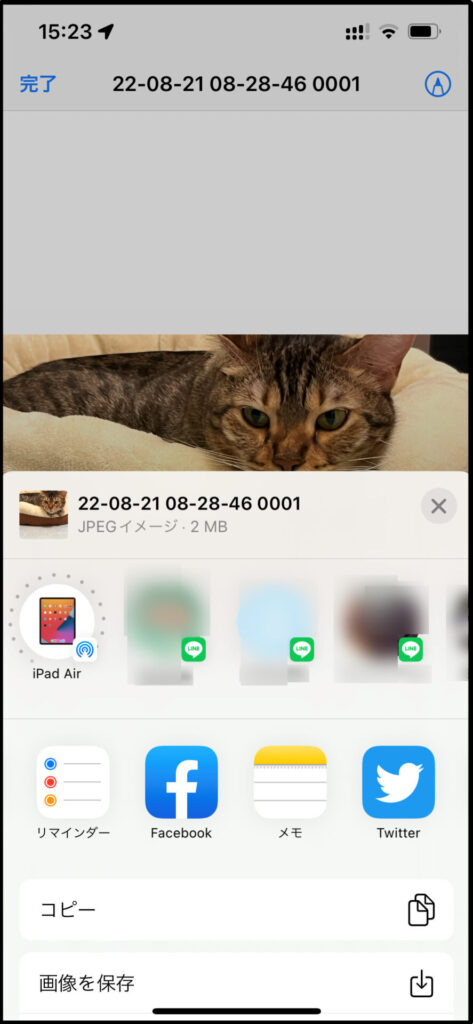
LINEで動画や写真を送る機会が多かったり、TwitterやTikTok、FacebookなどのSNSへ投稿する機会が多い人でもiPhoneの中に保存している動画や写真と全く違和感なく使うことができます。
オンラインストレージ「HOZON」を使うときに注意すること
オンラインストレージ「HOZON」を使うときに注意することは次の2つです。
- 初めて「HOZON」に動画と写真を保存するときはiPhoneを使わないときにしましょう
- 動画と写真をダウンロードするときはWi-Fiが使えるところで
① 初めてオンラインストレージ「HOZON」に動画と写真を保存するときはスマホを使わないときにしましょう
初めてオンラインストレージ「HOZON」に動画と写真を保存するときは寝る前などのスマホを使わないときを選びましょう。
なぜなら、スマホの中に保存されている全ての動画と写真をオンラインストレージ「HOZON」にアップロードするのでとても時間がかかってしまうからです。
わたしの場合は1晩では終わらなかったので朝起きたときにアップロードをいったん中断し、2晩ほどかけて全ての動画と写真をオンラインストレージ「HOZON」に保存しました。
またアップロード中はiPhoneのバッテリーを多く消費しますので、充電しながらアップロードすることをおすすめします。
② 動画と写真をダウンロードするときはWi-Fiが使えるところで
動画と写真をオンラインストレージ「HOZON」からダウンロードするときはWi-Fiが使えるところでするのがベターです。
Wi-Fiが使えないところで動画や写真をダウンロードするとギガを消費してしまうので、あまりお勧めできません。
とは言ってもいつもWi-Fiが使えるとことにいるとは限らないので、よく見たりする動画や写真はiPhoneにダウンロードして保存しておくことをおすすめします。
【5分で完了】オンラインストレージ「HOZON」の会員登録
では、オンラインストレージ「HOZON」の会員登録の方法を解説しましょう。
会員登録は5分もあれば完了。
必要なものはクレジットカード(VISA、マスターカード、JCB、アメリカンエキスプレス、Diners Club)と、次のいずれかのアカウントです。
- dアカウント
- au
- LINE
まずはオンラインストレージHOZONのサイトにアクセスします。
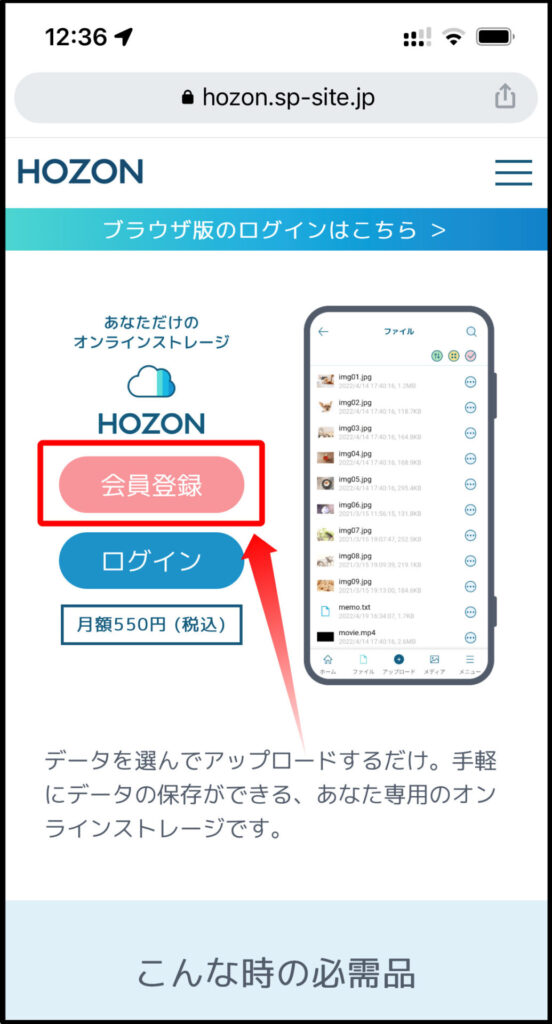
「ログイン」をタップします。
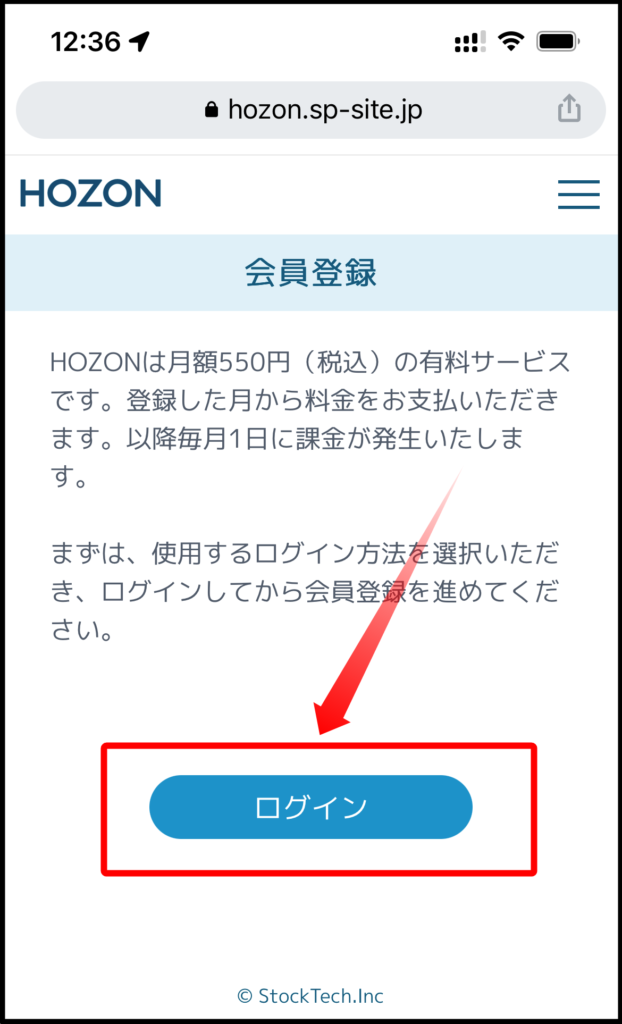
ログインに使用するアカウントを「dアカウント」、「au」、「LINE」、「Twitter」、「Google」から選びます。
ちなみにわたしは「Google」を選びました。
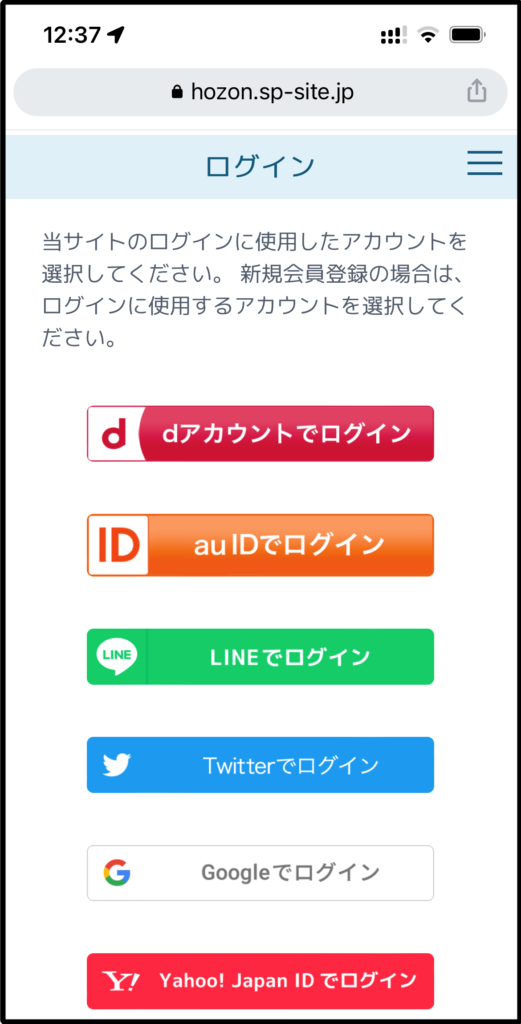
ログインに使用するアカウントを「Google」にした場合は次のような画面が表示されますので、アカウントをタップします。
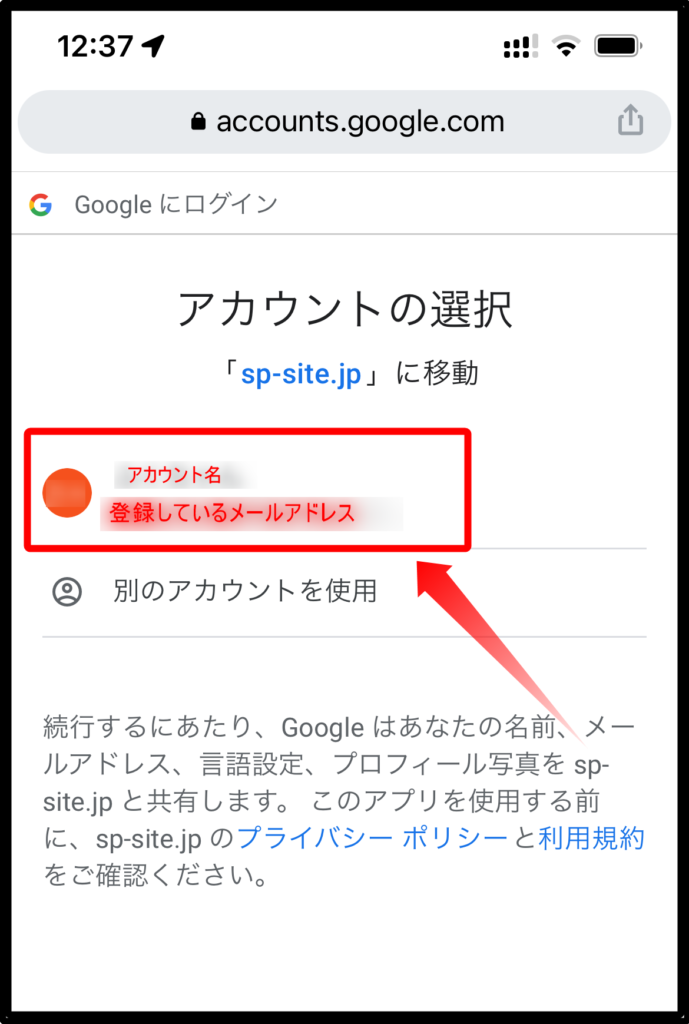
利用規約などを読んだ後に「同意します」にチェックを入れ、「クレジットカード決済」をタップします。
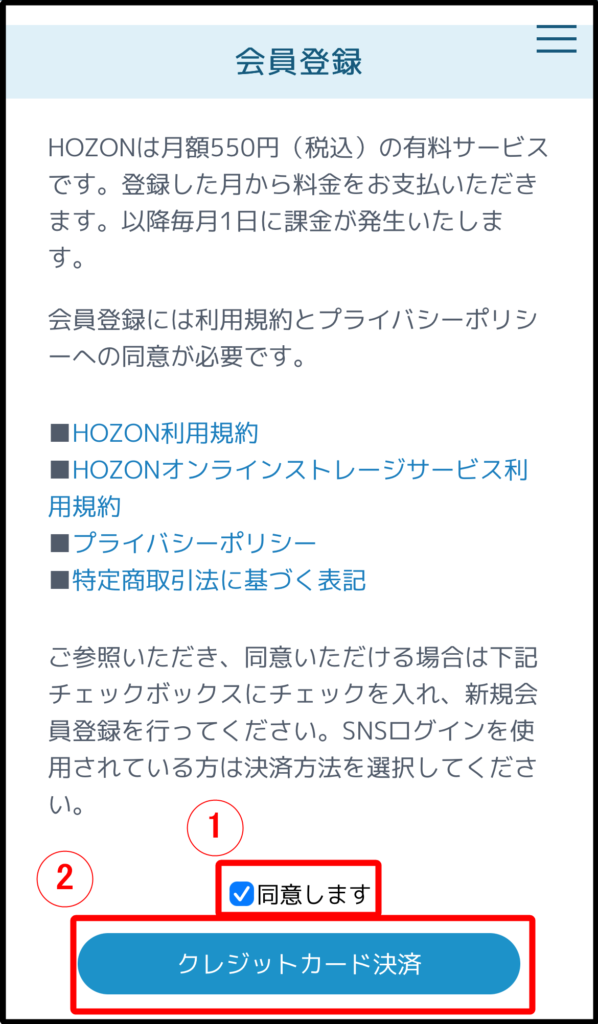
クレジットカード情報を入力し、入力が終わったら「この情報で登録する」をタップします。
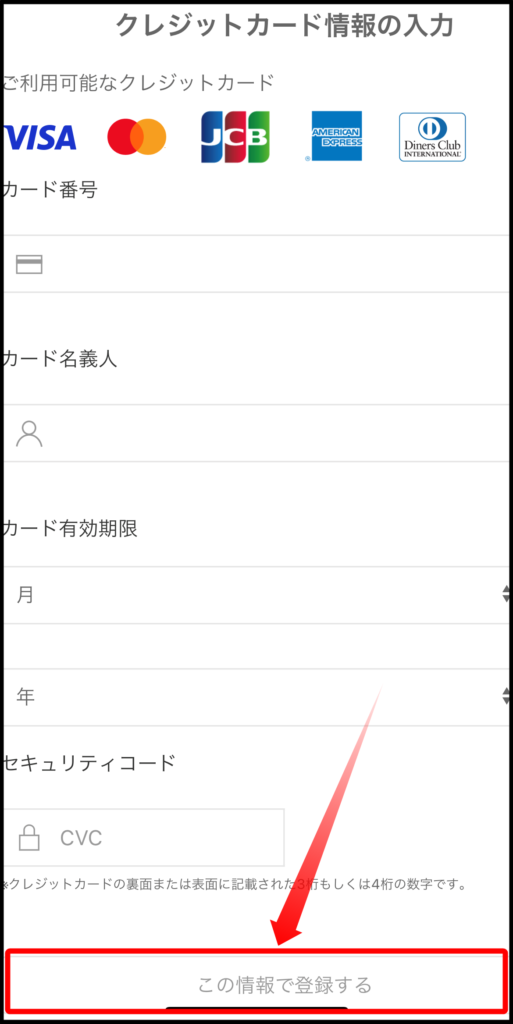
会員登録が終わりましたので「プラン選択」をタップして次に進みます。
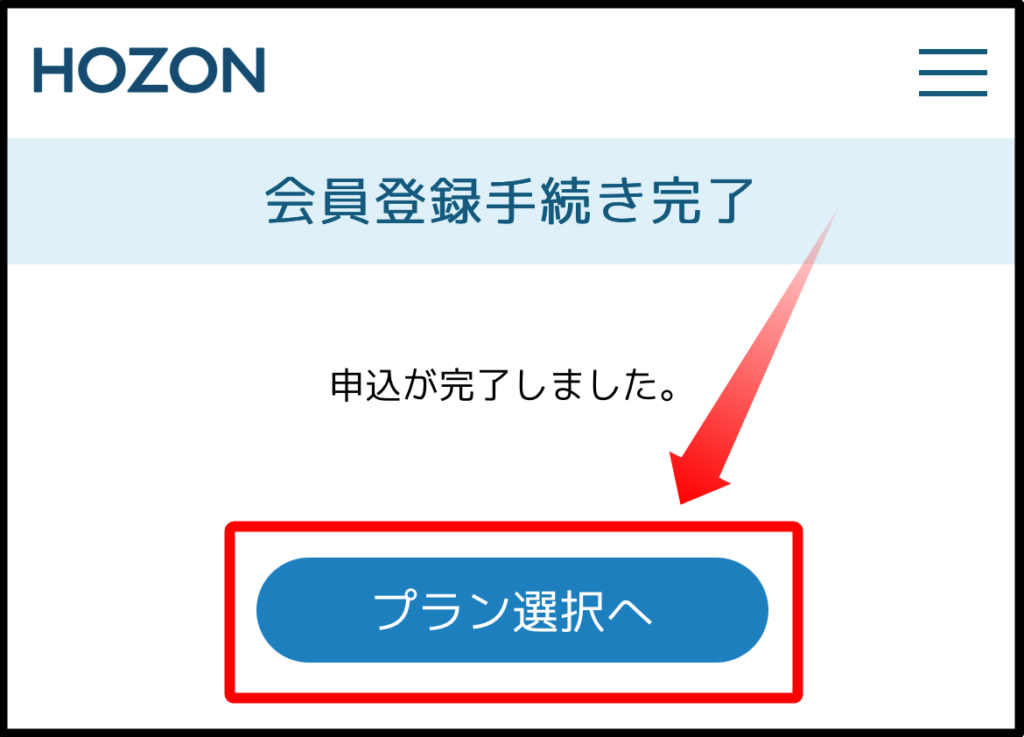
プランは2つありますが、わたしはスマホの画像や動画を無制限で保存できる「アプリ無制限プラン」を選びました。
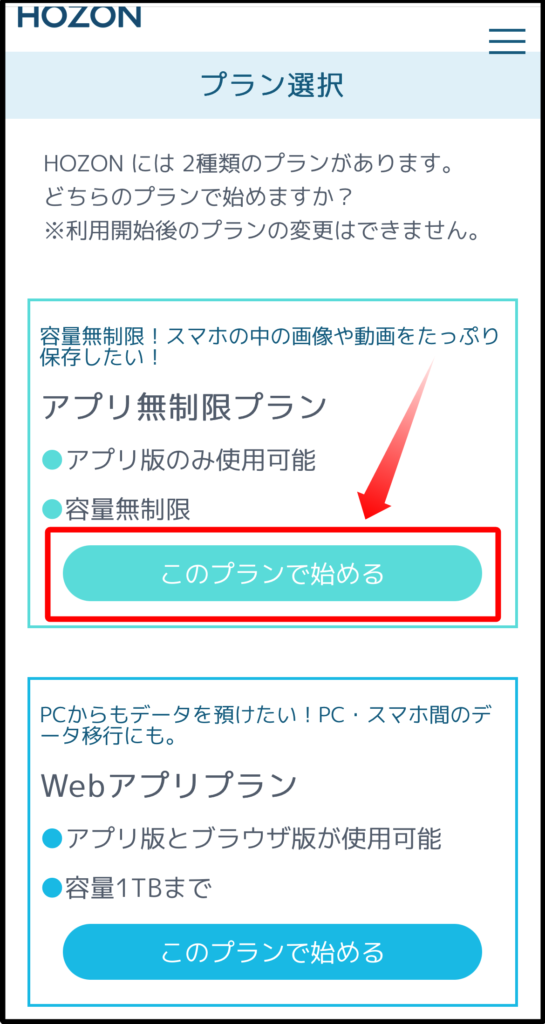
IDとパスワードが発行され、会員登録は終了です。
まとめ
オンラインストレージ「HOZON」の大きな特徴は次の5つ。
- 容量無制限で利用できるプランがある
- 大手オンラインストレージと比べて安い
- いつでも、どこでも、どんなデバイス(パソコン、スマートフォン、タブレット)からでもデータの保存と管理ができる
- 自動バックアップ機能で、写真や動画を定期的にバックアップできる
- 操作や設定が簡単
容量無制限に使うことができるアプリ無制限プランは月々550円(税込)で利用できます。
Webアプリプランなら1TBを550円/月(税込)でスマホやタブレットはもちろん、WindowsやMacから使うことができます。
「HOZON」は大手オンラインストレージの1/2~1/3の金額で利用できるとてもお得な料金設定となっています。
また、自動バックアップにより写真や動画を不慮の事故から守ることも出来ます。
それに、オンラインストレージ「HOZON」のアプリはとても簡単に使えます。
アプリをインストールすれば、基本的な設定はほぼ終了し、特別な使い方をしない限り設定を変更する必要もありません。
スマホやパソコンが壊れる前に、そして、スマホの容量不足を解消するためにも、オンラインストレージ「HOZON」を使ってみてはいかがでしょうか?